Грешка в информацията за конфигуриране на лоша система в Windows 10 и 8.1

- 4887
- 576
- Ray Ward
Една от грешките, които можете да срещнете в Windows 10 или 8.1 (8) - Синият екран (BSOD) с текста "на вашия компютър е възникнал и трябва да се рестартира" и лошата система конфигурира инфо код. Понякога проблемът възниква спонтанно по време на работа, понякога - веднага при изтегляне на компютър.
В тази инструкция синият екран с информацията за конфигурацията на лошата система и възможните начини за отстраняване на възникналата грешка, която е възникнала, могат да бъдат причинени.
Как да поправите грешката на информацията за конфигурирането на лошата система

Информационната грешка в конфигурацията на лошата система обикновено казва, че регистърът на Windows съдържа грешки или несъответствие между стойностите на параметрите на регистъра и действителната конфигурация на компютъра.
В същото време човек не трябва да бърза да търси програми за коригиране на грешките в регистъра, тук е малко вероятно да помогнат и освен това често се използва тяхната употреба до появата на тази грешка. Има по -прости и по -ефективни начини за решаване на проблема, в зависимост от това какви условия е възникнал.
Ако грешката се появи след промяна на параметрите на BIOS (UEFI) или инсталирането на ново оборудване
В случаите, когато BSOD BAD SYSTER CONFIG ERROL започна да се появява, след като сте променили всякакви параметри на системния регистър (например смени режима на експлоатация на диска) или инсталирате ново оборудване, те ще отстранят проблема по възможни начини: те ще: те ще: те ще: те ще: те ще: те ще:
- Ако говорим за некритични параметри на BIOS, върнете ги в първоначалното му състояние.
- Качете компютъра в безопасен режим и след пълно зареждане, рестартирайте в обичайния режим (когато се зареждате в безопасен режим, част от параметрите на регистъра могат да бъдат записани от съответните данни). См. Безопасни прозорци 10.
- Ако например е инсталирано ново оборудване, например друга видеокарта, заредете в безопасен режим и изтрийте всички драйвери на подобно старо оборудване, ако тя е инсталирана (например, сте имали видеокарта NVIDIA, сте инсталирали друга, също NVIDIA), След това изтеглете и инсталирайте последните драйвери за ново оборудване. Презареди компютъра както обикновено.
Обикновено, в разглеждания случай, едно от горните помага.
Ако лошата система конфигурира информацията, синьото екран е възникнало в различна ситуация
Ако грешката започна да се появява след инсталиране на някои програми, действия за почистване на компютъра, ръчно промяна на параметрите на регистъра или просто спонтанно (или не помните, след което се появи), възможните опции ще бъдат следните опции.
- Когато се появи грешка след наскоро преинсталиране на Windows 10 или 8.1 - Ръчно задайте всички оригинални драйвери за оборудване (от сайта на производителя на дънната платка, ако е компютър или от официалния уебсайт на производителя на лаптопа).
- Ако грешката се е появила след някакво действие с регистъра, почистване на регистъра, използване на ощипвания, програми за изключване на мониторинг на Windows 10, опитайте да използвате точките за възстановяване на системата и ако те отсъстват - ръчно възстановяване на регистъра на Windows 10 (инструкции за Windows 10, но на 8.1 стъпки ще бъдат същите).
- Ако има подозрение за вредни програми, извършете проверка, използвайки специални средства за изтриване на злонамерени програми.
И накрая, ако нищо от това не помогна, докато първоначално (доскоро) грешката на информацията за конфигуриране на лошата система не се появи, можете да опитате да нулирате Windows 10, докато запазвате данни (за 8.1 процес ще бъде подобен).
ЗАБЕЛЕЖКА: Ако някои от стъпките не могат да бъдат извършени поради факта, че грешката се появява дори преди да въведете Windows, можете да използвате зареждане на флаш устройство или диск със същата версия на системата - зареждане от дистрибуцията и на екрана, след като изберете Езикът от лявото щракване „Възстановяване на системата“.
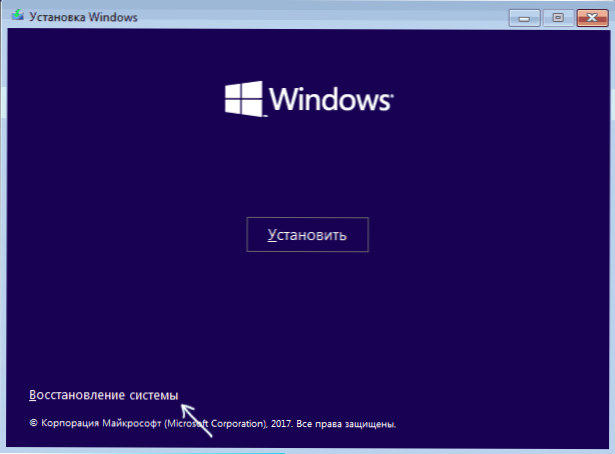
Командният ред (за ръчно възстановяване на регистъра), използването на възстановяване на системата и други средства, които могат да бъдат полезни в разглежданата ситуация, ще бъдат достъпни.
- « Как да скриете Wi-Fi мрежи от съседи в списъка на безжичните мрежи на Windows
- Програми за коригиране на Windows 10, 8 грешки.1 и Windows 7 »

